Hinweis: Wenn Sie eine Schnittstelle bei iDWELL gebucht haben, so legen Sie bitte das neuen Gebäude im ERP-System an und nicht in iDWELL. Dieses wird mit Vertragsbeginn in das Portal automatisch importiert. Wenn Sie den Datensatz trotzdem zuerst in iDWELL anlegen, dann riskieren Sie damit, dass der Datensatz nicht mehr über die Schnittstelle angelegt und aktualisiert werden kann.
Schritt 1:
Bitte wählen Sie in der linken Leiste das Menü “Gebäude” aus. Hier können Sie alle liegenschaftsbezogenen Daten verwalten.
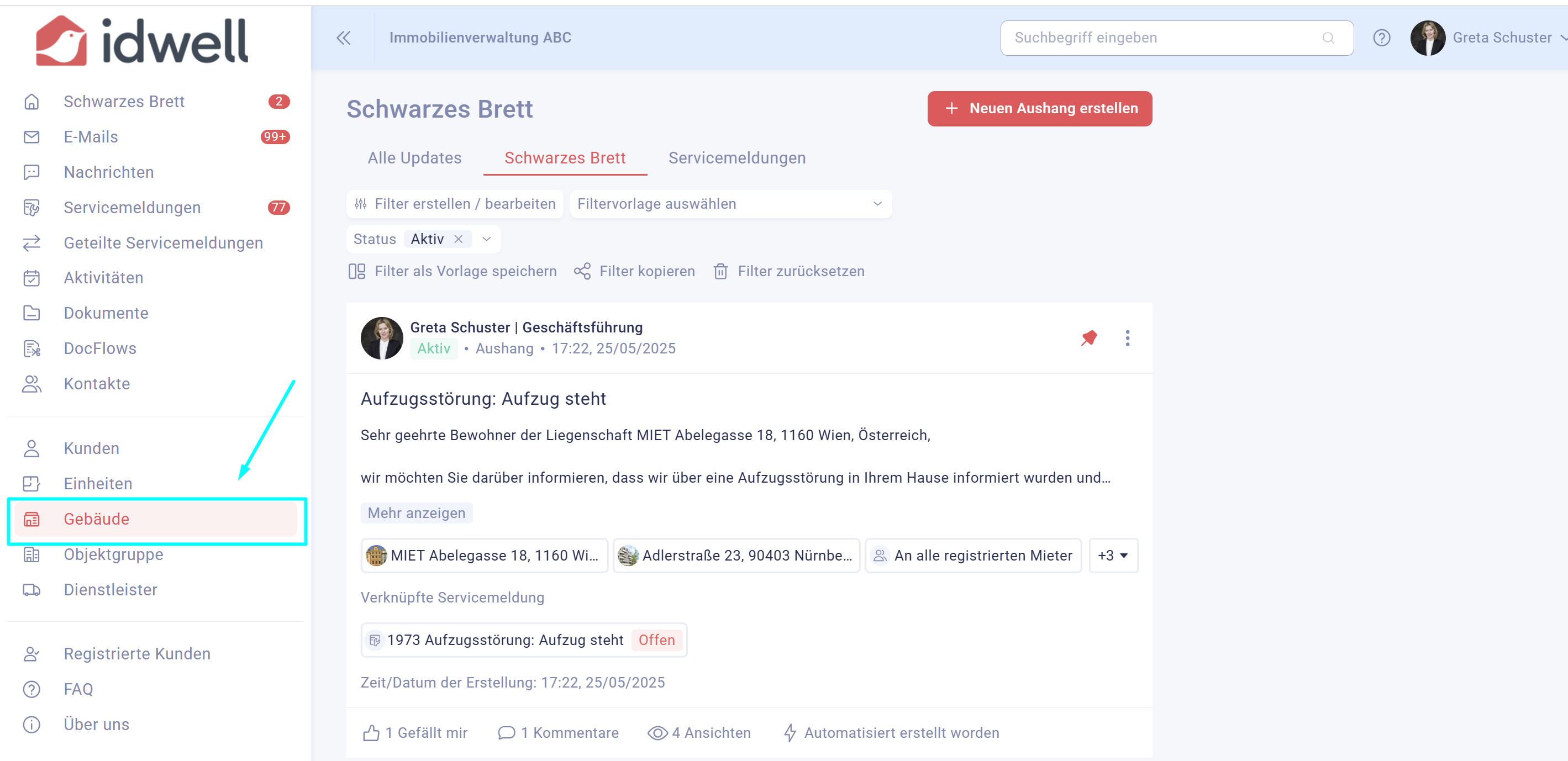
Schritt 2:
Wählen Sie nun den Button rechts oben “Gebäude hinzufügen” aus.
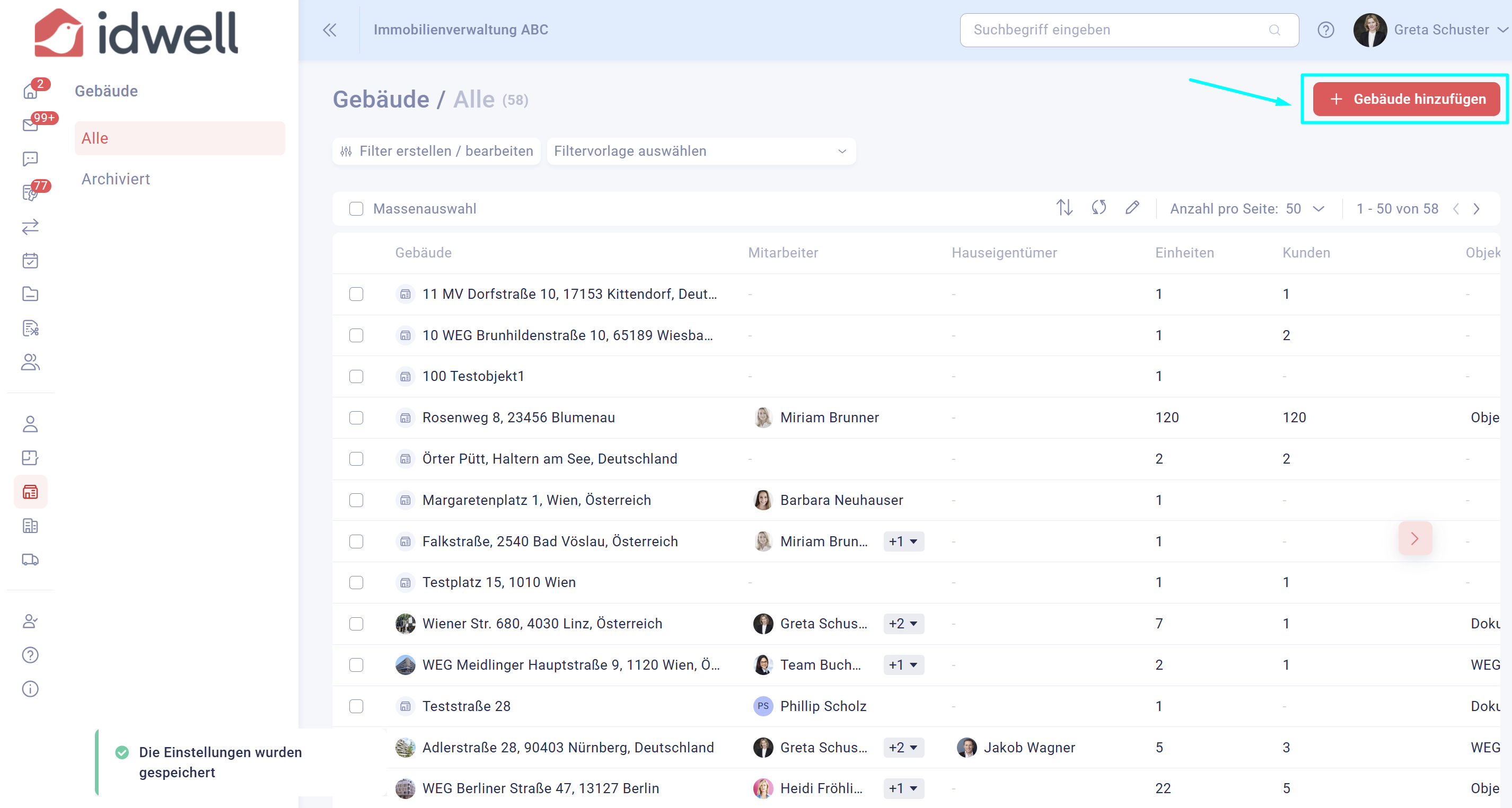
Schritt 3:
Ein neues Fenster erscheint, in dem Sie die Gebäudedaten eintragen können - je mehr Daten Sie im System pflegen, umso mehr Auswertungen und Filtermöglichkeiten haben Sie, um Ihre Liegenschaften bestmöglich zu verwalten.
- Pflichtfeld: Tragen Sie die Adresse ein (diese ist mit einer Suche über Google Maps verknüpft)
- Optional: Verknüpfen Sie das Gebäude mit einer Objektgruppe (was Objektgruppen sind, erfahren Sie hier).
- Optional: Tragen Sie die Objektnummer ein
- Optional: Selektieren Sie den Objekttyp (wie Sie Objekttypen erstellen oder anpassen können, erfahren Sie hier)
- Optional: Tragen Sie einen Vertragsbeginn ein
- Optional, aber dringend empfohlen: Hinterlegen Sie die zuständigen Mitarbeiter für die Liegenschaft
- Optional: Tragen Sie Notizen zur Liegenschaft ein (z.B. spezielle Besonderheiten)
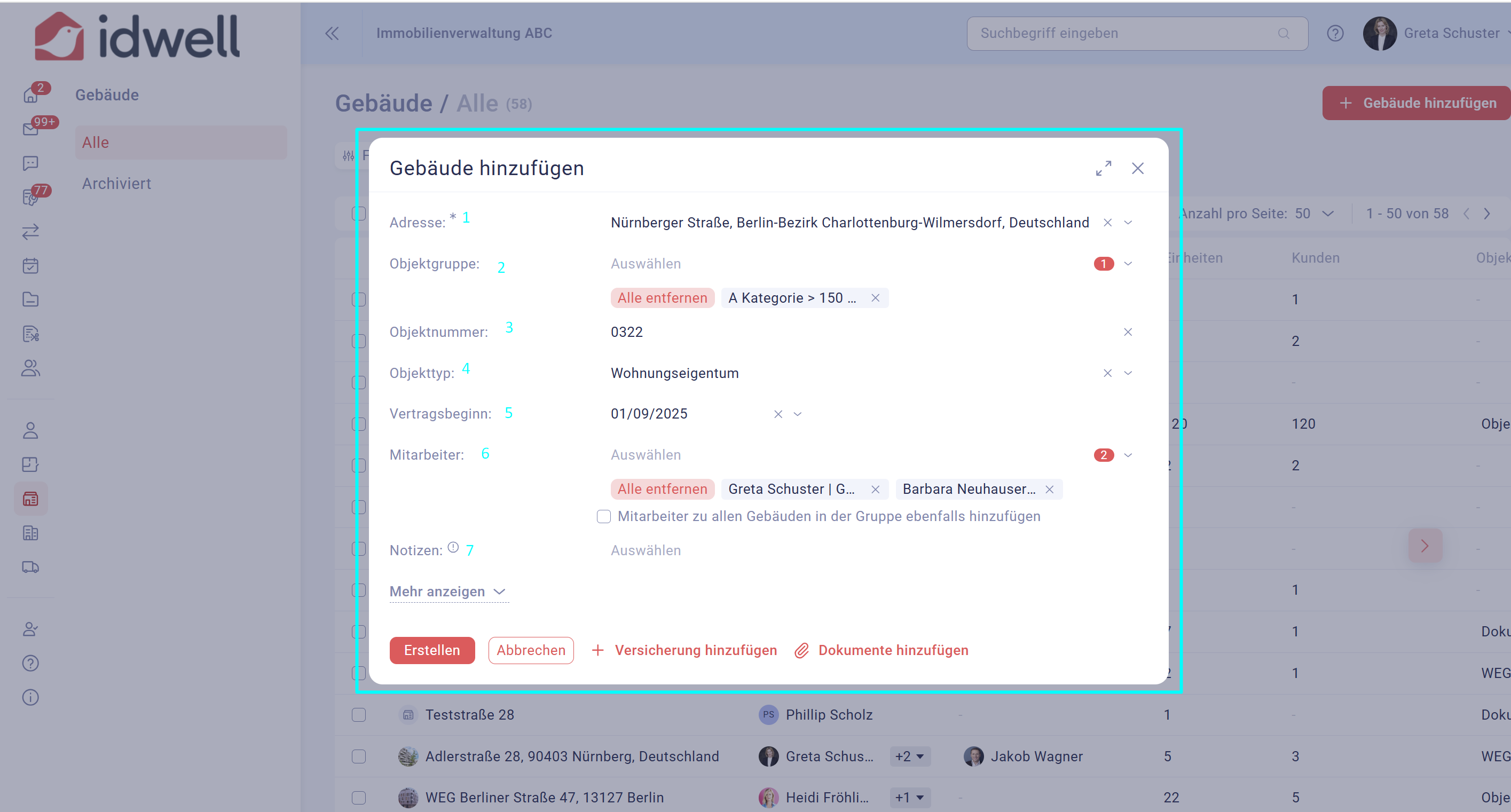
Schritt 4:
Klicken Sie zum Schluss auf "Erstellen".
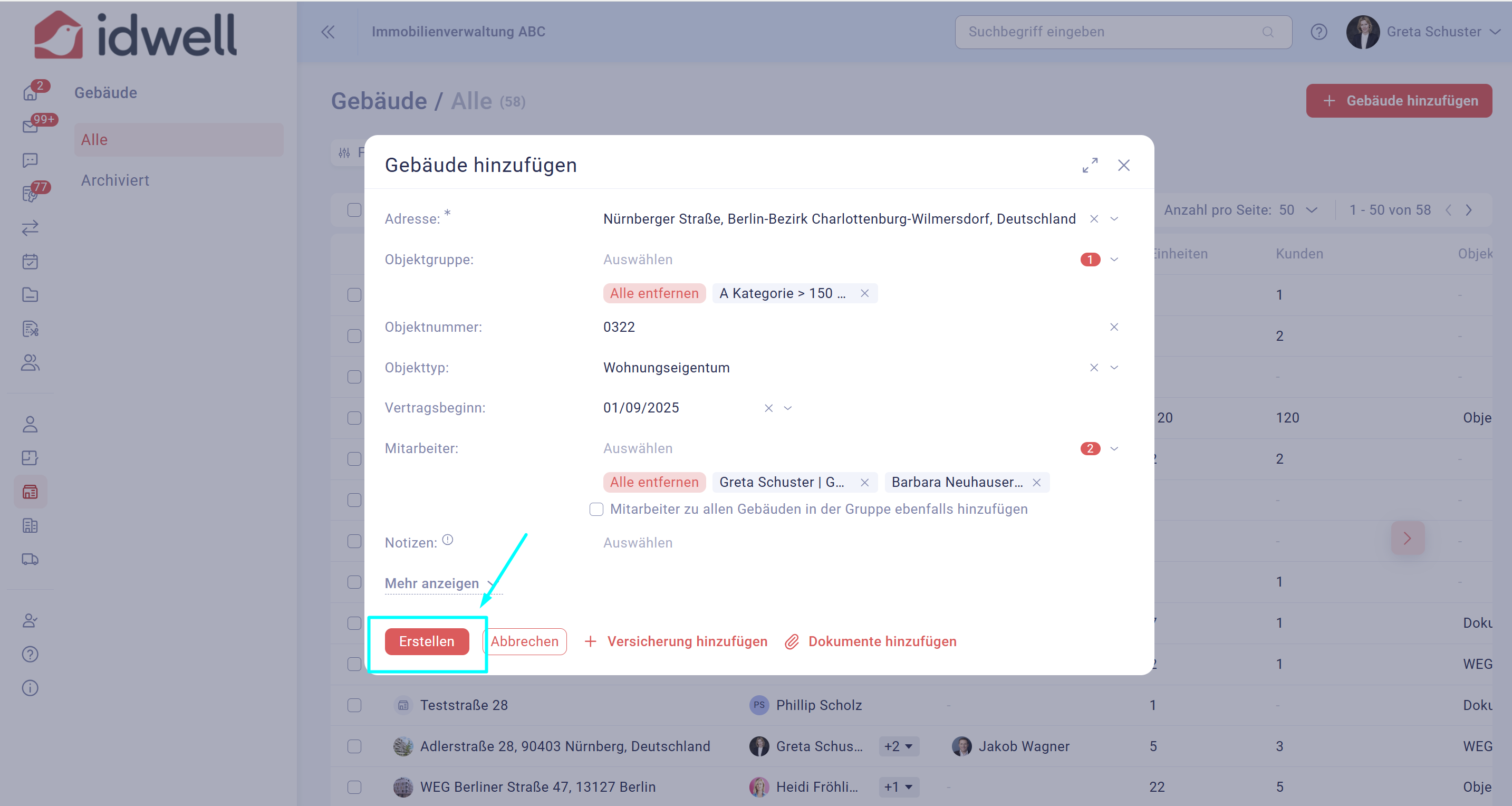
Für iDWELL Hilfe kontaktieren Sie uns bitte unter support@idwell.com oder schauen Sie auf unserem YouTube Kanal unter https://www.youtube.com/@idwell vorbei 😊💡👍